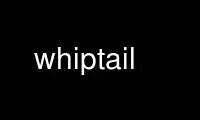
This is the command whiptail that can be run in the OnWorks free hosting provider using one of our multiple free online workstations such as Ubuntu Online, Fedora Online, Windows online emulator or MAC OS online emulator
PROGRAM:
NAME
whiptail - display dialog boxes from shell scripts
SYNOPSIS
whiptail [ --title title ] [ --backtitle backtitle ] [ --clear ] [ --default-item string ]
[ --defaultno ] [ --fb ] [ --nocancel ] [ --yes-button text ] [ --no-button text ] [
--ok-button text ] [ --cancel-button text ] [ --noitem [ ] --output-fd fd ] [
--separate-output ] [ --scrolltext ] [ --topleft ] box-options
DESCRIPTION
whiptail is a program that will let you present a variety of questions or display messages
using dialog boxes from a shell script. Currently, these types of dialog boxes are
implemented:
yes/no box, menu box, input box, message box, text box, info box, checklist box, radiolist
box, gauge box, and password box.
OPTIONS
--clear
The screen will be cleared to the screen attribute on exit. This doesn't work in
an xterm (and descendants) if alternate screen switching is enabled, because in
that case slang writes to (and clears) an alternate screen.
--defaultno
The dialog box will open with the cursor over the No button.
--default-item string
Set the default item in a menu box. Normally the first item in the box is the
default.
--fb, --fullbuttons
Use full buttons. (By default, whiptail uses compact buttons).
--nocancel
The dialog box won't have a Cancel button.
--yes-button text
Set the text of the Yes button.
--no-button text
Set the text of the No button.
--ok-button text
Set the text of the Ok button.
--cancel-button text
Set the text of the Cancel button.
--noitem
The menu, checklist and radiolist widgets will display tags only, not the item
strings. The menu widget still needs some items specified, but checklist and
radiolist expect only tag and status.
--notags
Don't display tags in the menu, checklist and radiolist widgets.
--separate-output
For checklist widgets, output result one line at a time, with no quoting. This
facilitates parsing by another program.
--output-fd fd
Direct output to the given file descriptor. Most whiptail scripts write to
standard error, but error messages may also be written there, depending on
your script.
--title title
Specifies a title string to be displayed at the top of the dialog box.
--backtitle backtitle
Specifies a backtitle string to be displayed on the backdrop, at the top of the
screen.
--scrolltext
Force the display of a vertical scrollbar.
--topleft
Put window in top-left corner.
-h, --help
Print a help message and exit.
-v, --version
Print version information and exit.
Box Options
--yesno text height width
A yes/no dialog box of size height rows by width columns will be displayed. The
string specified by text is displayed inside the dialog box. If this string is too
long to be fit in one line, it will be automatically divided into multiple lines at
appropriate places. The text string may also contain the sub-string "\n" or newline
characters `\n' to control line breaking explicitly. This dialog box is useful for
asking questions that require the user to answer either yes or no. The dialog box
has a Yes button and a No button, in which the user can switch between by pressing
the TAB key.
--msgbox text height width
A message box is very similar to a yes/no box. The only difference between a
message box and a yes/no box is that a message box has only a single OK button. You
can use this dialog box to display any message you like. After reading the
message, the user can press the ENTER key so that whiptail will exit and the
calling shell script can continue its operation.
--infobox text height width
An info box is basically a message box. However, in this case, whiptail will exit
immediately after displaying the message to the user. The screen is not cleared
when whiptail exits, so that the message will remain on the screen until the
calling shell script clears it later. This is useful when you want to inform the
user that some operations are carrying on that may require some time to finish.
--inputbox text height width [init]
An input box is useful when you want to ask questions that require the user to
input a string as the answer. If init is supplied it is used to initialize the
input string. When inputing the string, the BACKSPACE key can be used to correct
typing errors. If the input string is longer than the width of the dialog box, the
input field will be scrolled. On exit, the input string will be printed on stderr.
--passwordbox text height width [init]
A password box is similar to an input box, except the text the user enters is not
displayed. This is useful when prompting for passwords or other sensitive
information. Be aware that if anything is passed in "init", it will be visible in
the system's process table to casual snoopers. Also, it is very confusing to the
user to provide them with a default password they cannot see. For these reasons,
using "init" is highly discouraged.
--textbox file height width
A text box lets you display the contents of a text file in a dialog box. It is like
a simple text file viewer. The user can move through the file by using the UP/DOWN,
PGUP/PGDN and HOME/END keys available on most keyboards. If the lines are too long
to be displayed in the box, the LEFT/RIGHT keys can be used to scroll the text
region horizontally. For more convenience, forward and backward searching functions
are also provided.
--menu text height width menu-height [ tag item ] ...
As its name suggests, a menu box is a dialog box that can be used to present a list
of choices in the form of a menu for the user to choose. Each menu entry consists
of a tag string and an item string. The tag gives the entry a name to distinguish
it from the other entries in the menu. The item is a short description of the
option that the entry represents. The user can move between the menu entries by
pressing the UP/DOWN keys, the first letter of the tag as a hot-key. There are
menu-height entries displayed in the menu at one time, but the menu will be
scrolled if there are more entries than that. When whiptail exits, the tag of the
chosen menu entry will be printed on stderr.
--checklist text height width list-height [ tag item status ] ...
A checklist box is similar to a menu box in that there are multiple entries
presented in the form of a menu. You can select and deselect items using the SPACE
key. The initial on/off state of each entry is specified by status. On exit, a
list of the tag strings of those entries that are turned on will be printed on
stderr.
--radiolist text height width list-height [ tag item status ] ...
A radiolist box is similar to a menu box. The only difference is that you can
indicate which entry is currently selected, by setting its status to on.
--gauge text height width percent
A gauge box displays a meter along the bottom of the box. The meter indicates a
percentage. New percentages are read from standard input, one integer per line.
The meter is updated to reflect each new percentage. If stdin is XXX, the first
following line is a percentage and subsequent lines up to another XXX are used for
a new prompt. The gauge exits when EOF is reached on stdin.
NOTES
whiptail interprets arguments starting with a dash "-" as being arguments. To avoid this,
and start some text in, for example, a menubox item, with a dash, whiptail honours the
getopt convention of accepting the special argument "--" which means that all following
arguments with dashes are to be treated verbatim and not parsed as options.
DIAGNOSTICS
Exit status is 0 if whiptail is exited by pressing the Yes or OK button, and 1 if the No
or Cancel button is pressed. Otherwise, if errors occur inside whiptail or whiptail is
exited by pressing the ESC key, the exit status is 255.
Use whiptail online using onworks.net services
